不要な画像やテキストを削除したい
Desktop Editorの原稿編集モードで、画像やテキスト(オブジェクト)を削除できます。
|
メモ
|
|
Desktop Editorで作成した目次ページが更新された場合、目次ページの編集内容は失われます。
画像やテキストは、移動できます。詳細は次を参照してください。
余白をつめて用紙を節約できます。詳細は次を参照してください。
|
1.
ワークウィンドウ上で、削除する画像やテキストをクリックします。
または、削除するオブジェクトを囲むようにマウスをドラッグします。
|
メモ
|
|
ページ上のすべてのオブジェクトを選択する場合は、右クリックして[すべて選択]を選択します。
ツールバーに表示させた
 (すべて選択)をクリックしても、同じ操作ができます。Desktop Editorのツールバーにツールボタンが表示されていない場合は、次を参照して表示させてください。 (すべて選択)をクリックしても、同じ操作ができます。Desktop Editorのツールバーにツールボタンが表示されていない場合は、次を参照して表示させてください。[Shift]キー、または[Ctrl]キーを押しながらクリックすると、複数のオブジェクトを選択できます。
ワークウィンドウでオブジェクトを選択すると、選択されているオブジェクト総数とテキストオブジェクト数がステータスバーに表示されます。
|
2.
ツールバーの  (削除)をクリックします。
(削除)をクリックします。
 (削除)をクリックします。
(削除)をクリックします。または、次のいずれかの操作を行います。
右クリックして[削除]を選択
[Delete]キーを押す
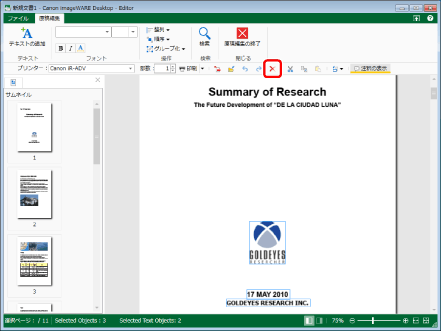
選択したオブジェクトが削除されます。